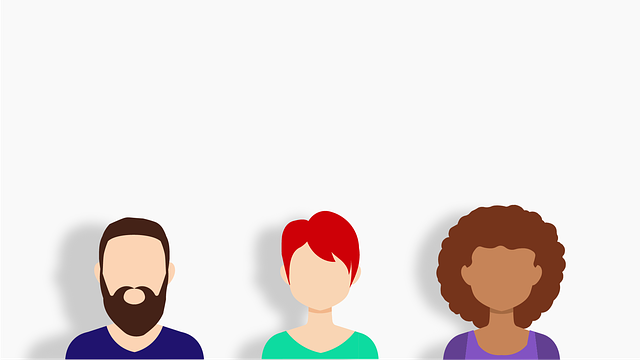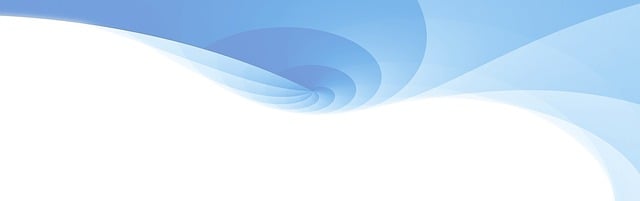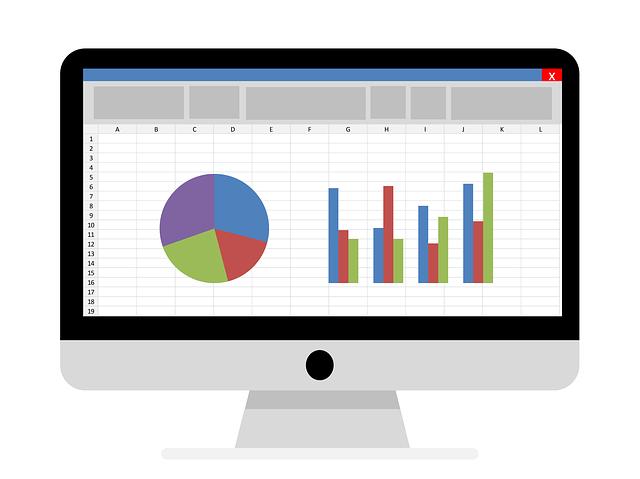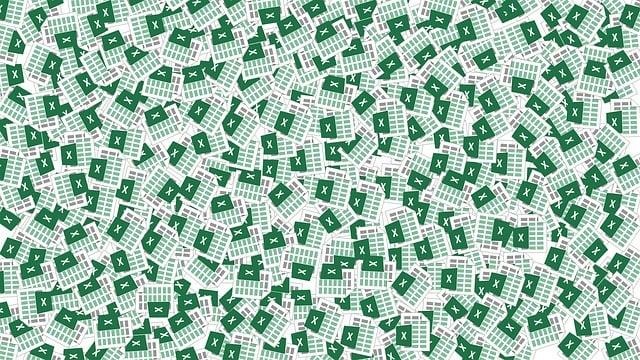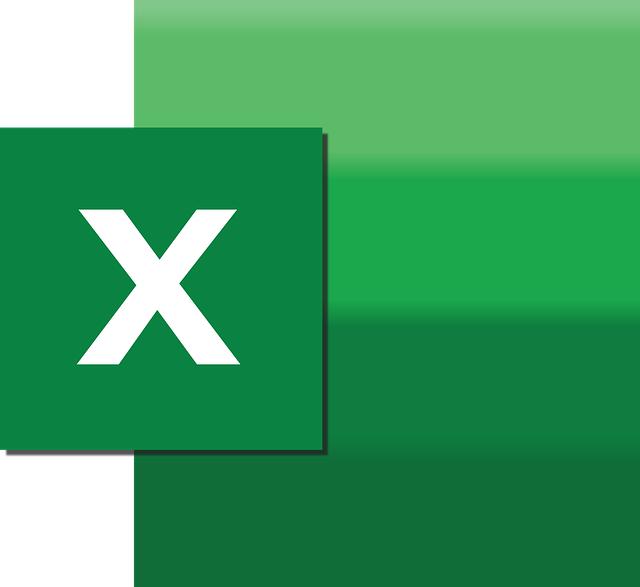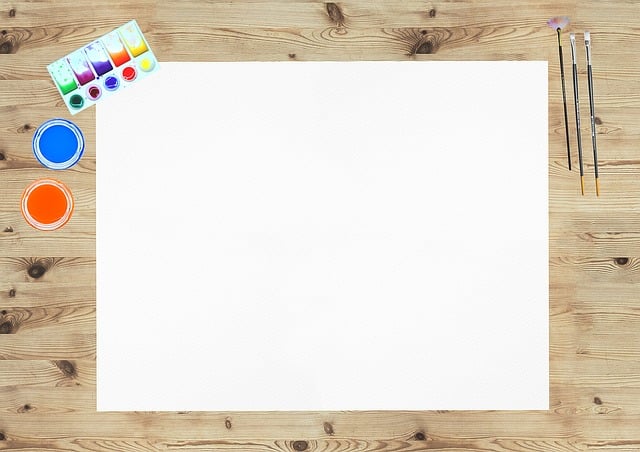Jak vytvořit prezentaci v PowerPointu s hudbou: Tipy
Vytvoření prezentace v PowerPointu je skvělým způsobem, jak sdělit informace publiku. A co kdybychom do této prezentace přidali ještě hudbu? Zvukové prvky mohou přinést vaším slidům nový rozměr a pomocí nich můžete dosáhnout ještě většího efektu. Pokud se zajímáte o to, jak přidat hudbu do své prezentace v PowerPointu, jste na správném místě. V tomto článku vám poskytnu užitečné tipy, které vám pomohou vytvořit poutavou prezentaci s hudbou. Od výběru správné skladby až po nastavení přechodů mezi jednotlivými slajdy, budu vám krok za krokem vysvětlovat, jak to udělat. Připravte se na to, že vaše prezentace bude doslova znít úžasně!
Obsah
- Úvod do tvorby prezentace v PowerPointu s hudbou
- Jak vybrat vhodnou hudbu pro prezentaci v PowerPointu
- Kde a jak stáhnout hudbu pro prezentace v PowerPointu
- Kroky pro vložení hudby do prezentace v PowerPointu
- Nastavení hudby pro prezentaci v PowerPointu: délka a opakování
- Tipy pro používání hudby v PowerPointu: synchronizace a účinek
- Jak exportovat prezentaci v PowerPointu s hudbou
Úvod do tvorby prezentace v PowerPointu s hudbou
Přítomnost hudby v prezentaci může výrazně oživit váš vystoupení a přitáhnout pozornost vašich posluchačů. V tomto článku se podíváme na několik tipů, jak vytvořit prezentaci v PowerPointu s hudbou.
-
Vyberte si vhodnou hudbu: Začněte tím, že si vyberete vhodnou hudbu, která podporuje obsah a atmosféru vaší prezentace. Zvažte žánr a tempo hudby a zaměřte se na to, aby byla v souladu s vaším tématem. Můžete vyhledat volně dostupné hudby na internetu, nebo využít hudbu z vlastní sbírky.
-
Přidejte si hudbu do prezentace: PowerPoint umožňuje přidávat hudbu do různých částí prezentace, jako je úvodní slide, koncový slide nebo slajdy s obrázky. Pro přidání hudby klikněte na záložku "Vložit" a vyberte možnost "Audio". Můžete si vybrat mezi přidáním hudby ze souboru nebo vyhledat hudbu online.
- Nastavte si hudbu: Po přidání hudby můžete upravit její nastavení. Klikněte na přidané audio a zobrazí se nástroje pro práci s hudbou. Můžete si zvolit, zda se hudba bude přehrávat automaticky nebo až po kliknutí na tlačítko. Dále můžete nastavit, zda se má hudba opakovat na všech slajdech, nebo pouze na vybraných.
Pamatujte, že hudba v prezentaci by měla být harmonická a podpůrná. Může sloužit jako prostředek k zaujetí pozornosti, ale neměla by překrýt obsah a rušit posluchače. S ohledem na tyto tipy se vám podaří vytvořit úžasnou prezentaci v PowerPointu s hudbou, která bude zaujmout vaše publikum.
Jak vybrat vhodnou hudbu pro prezentaci v PowerPointu
Výběr správné hudby pro vaši prezentaci v PowerPointu může značně ovlivnit její účinnost a zapamatovatelnost. Zde je několik tipů, které vám pomohou vybrat vhodnou hudbu pro vaši prezentaci:
-
Zvažte cíl a styl prezentace: Předtím než začnete hledat hudbu, měli byste zvážit cíl a styl vaší prezentace. Pokud prezentujete něco formálního, jako je obchodní návrh, je vhodné zvolit klidnější hudbu s vážnějším tónem. Naopak, pokud máte prezentaci o něčem kreativním nebo inspirativním, můžete zvolit rytmickou hudbu s pozitivní energií.
-
Pamatujte na copyright: Pokud plánujete použít hudbu z komerčních zdrojů, mějte na paměti autorská práva a licenční podmínky. Můžete se rozhodnout využít knihovnu s bezplatnou hudbou nebo zakoupit licenci pro použití určité skladby. Bez ohledu na to, kterou možnost zvolíte, je důležité dodržovat copyrightové zákony.
- Synchronizujte hudbu s obsahem: Aby vaše prezentace působila koherentně a účinně, snažte se synchronizovat hudbu s obsahem. Můžete zvolit hudbu, která podporuje důležité momenty nebo zesiluje emocionální sdělení vaší prezentace. Experimentujte s různými melodiemi, rytmusy a hudebními efekty, abyste dosáhli maximálního efektu.
Pamatujte, že správná hudba může vaši prezentaci oživit a udělat z ní nezapomenutelný zážitek pro vaše publikum. Vyberte si hudbu, která podporuje vaše sdělení a reprezentuje vaši značku nebo téma.
Kde a jak stáhnout hudbu pro prezentace v PowerPointu
Pro vytvoření dynamické a působivé prezentace v PowerPointu je hudba skvělým prostředkem, který může zvýšit její účinek. Kde a jak ale stáhnout hudbu pro vaše prezentace v PowerPointu? Existuje několik způsobů, jak získat správnou hudbu a v tomto článku vám podáme několik užitečných tipů.
-
Vybrání správné hudby: Vyberte hudbu, která se hodí k vašemu tématu a posolství prezentace. Můžete vyhledávat veřejně dostupné webové stránky, které nabízejí bezplatnou hudbu, jako je například YouTube Audio Library nebo Free Music Archive. Také si můžete zakoupit licenci ke komerční hudbě na platformách jako je například Pond5 nebo AudioJungle.
-
Stáhnutí hudby: Jakmile najdete vhodnou hudbu, zkontrolujte, zda můžete danou skladbu stáhnout. Webové stránky často nabízejí různé formáty souborů, jako je MP3 nebo WAV. Stáhněte si hudbu do počítače a připravte ji pro použití v PowerPointu.
- Přidání hudby do PowerPointu: Otevřete svou prezentaci v PowerPointu a přejděte do sekce "Vložit". Zde můžete zvolit možnost "Zvuk" a vybrat soubor s hudbou, který jste stáhli. Přizpůsobte délku a zpoždění hudby tak, aby odpovídalo vašim potřebám. Dále se můžete rozhodnout, zda chcete, aby hudba hrála při celé prezentaci, nebo jen v určitých částech. Pamatujte si, že hudba by měla být doplňkem a nepřehlušovat samotnou prezentaci.
Stahování hudby pro prezentace v PowerPointu může být snadný proces, pokud víte, kde hledat a jak vybrat správnou hudbu. S těmito tipy budete mít skvělou hudbu, která přidá vašim prezentacím tu správnou atmosféru a efektivitu.
Kroky pro vložení hudby do prezentace v PowerPointu
Proces vložení hudby do prezentace v PowerPointu je poměrně jednoduchý a dodá vaší prezentaci šmrnc. Následující kroky vám ukážou, jak jednoduše hudbu přidat a upravit, aby se přesně hodila k vašim snímkům.
-
Zvolte si vhodnou hudbu: Nejprve si vyberte hudbu, která bude odpovídat obsahu prezentace a doplní její náladu. Můžete použít své vlastní skladby nebo si stáhnout bezplatné zvukové efekty z online databází.
-
Přidejte si hudbu: Po otevření prezentace v PowerPointu přejděte na kartu "Vložit" a vyberte možnost "Audio". Zde můžete vybrat, zda chcete vložit hudbu ze souboru, nahrát ji z online zdrojů nebo použít stávající hudbu v knihovně PowerPointu. Zvolte si tu nejvhodnější možnost a nahrajte hudbu do prezentace.
- Upravte hudbu: Nyní máte možnost upravit různé parametry hudby, jako je tón, hlasitost nebo opakování. Pokud chcete, aby hudba hrála pouze na vybraných snímcích, můžete ji nastavit tak, aby začala a skončila na určitých časech. Stačí kliknout na hudbu v prezentaci, vybrat kartu "Nástroje pro zvuk" a upravit nastavení dle vašich požadavků.
Pamatujte, že přidání hudby do prezentace je skvělý způsob, jak zaujmout posluchače a udělat z vaší prezentace nezapomenutelný zážitek. Sledujte tyto jednoduché kroky a vytvořte si profesionální prezentaci, která pohltí vaše publikum.
Nastavení hudby pro prezentaci v PowerPointu: délka a opakování
Pro přidání hudby do prezentace v PowerPointu existuje několik možností, které vám umožní nastavit délku a opakování skladby. Nejprve je důležité si vybrat vhodnou hudbu, která bude odpovídat tématu prezentace a vytvořit tak příjemnou a profesionální atmosféru. Poté, co se rozhodnete, jakou skladbu použijete, můžete postupovat následovně:
-
Vložení hudby: Zvolte si místo v prezentaci, kde chcete umístit hudbu. Klikněte na kartu "Vložit" v horním menu a vyberte možnost "Audio". Poté můžete vybrat hudbu ze svého počítače nebo můžete vyhledat hudbu na internetu.
-
Délka skladby: Pokud chcete, aby celá skladba byla přehrána, nechte výchozí nastavení. Nicméně, pokud chcete, aby skladba byla zkrácena nebo prodloužena, můžete to udělat snadno. Klikněte pravým tlačítkem myši na audiosoubor ve vaší prezentaci, vyberte možnost "Nástroje pro audio" a pak možnost "Nastavit délku". Zde můžete zadat konkrétní začátek a konec skladby tak, aby odpovídaly vašim požadavkům.
- Opakování skladby: Pokud chcete, aby hudba byla přehrávána opakovaně, můžete tento parametr také nastavit. Klikněte pravým tlačítkem myši na audiosoubor ve vaší prezentaci, vyberte možnost "Formátovat audio" a pak záložku "Reprodukovat". Zde můžete nastavit opakování na "Opakovat po celém dokumentu" nebo vybrat konkrétní část prezentace, ve které bude hudba opakována.
Využití hudby v prezentaci může přidat na jejím efektu a pomoci posílit váš plánovaný příběh. S pomocí těchto jednoduchých kroků můžete snadno nastavit délku a opakování hudby ve vaší prezentaci v PowerPointu a dosáhnout tak impozantního výsledku.
Tipy pro používání hudby v PowerPointu: synchronizace a účinek
Použití hudby v prezentaci může zvýšit její účinnost a zaujmout publikum. Zde je několik užitečných tipů, jak synchronizovat hudbu s PowerPointem a vytvořit nezapomenutelný účinek.
-
Vyberte vhodnou hudbu: K zvolení správné hudby uvažujte o tématu prezentace a cílové skupině. Zkuste najít skladbu, která bude podporovat děj prezentace a přinášet požadovanou náladu.
-
Synchronizace s jednotlivými snímky: PowerPoint umožňuje synchronizovat hudbu s jednotlivými snímky. Klikněte na snímek, na kterém chcete začít s hudbou, a v záložce "Přehrávat" vyberte možnost "Přidat hudbu". Poté můžete nastavit začátek a konec hraní hudby v rámci každého snímku.
- Vyzkoušejte speciální efekty: PowerPoint nabízí různé možnosti pro přidání speciálních efektů k hudbě. Například můžete použít efekt "Fade In" na začátku prezentace, aby hudba postupně nabrala na síle. Nebo zkuste efekt "Fade Out" na konci prezentace, aby hudba postupně zeslabovala, zatímco se ukazují poslední snímky.
S těmito jednoduchými tipy můžete vytvořit poutavou prezentaci v PowerPointu s hudbou, která zaujme a osloví vaše publikum. Buďte kreativní a experimetujte s efekty, které odpovídají vaší prezentaci.
Jak exportovat prezentaci v PowerPointu s hudbou
Ahoj! Pokud se chystáte vytvořit prezentaci v PowerPointu s hudbou, máme pro vás několik užitečných tipů, jak to udělat snadno a efektivně. Hudba může přidat do vaší prezentace ten správný emotivní rozměr a zaujmout posluchače. Zde je několik kroků, které vám pomohou přidat hudbu do vaší prezentace:
-
Vyberte si vhodnou hudbu: Začněte tím, že si vyberete hudbu, která se bude hodit k obsahu vaší prezentace. Mějte na paměti náladu a atmosféru, kterou chcete vytvořit. Můžete si vybrat píseň z vaší vlastní knihovny nebo použít nějakou volně dostupnou hudbu ze stránek specializovaných na licence Creative Commons.
-
Přidejte hudbu do prezentace: Po vybrání hudby ji jednoduše přidejte do prezentace. Na výchozí panelu PowerPointu můžete kliknout na "Vložit" a zvolit možnost "Audio". Poté vyberte soubor s hudbou ze svého počítače. Hudba se automaticky přidá do prezentace a můžete ji přizpůsobit, například nastavit, kdy začne hrát.
- Nastavte přehrávání hudby: Chcete-li, aby hudba hrála během celé prezentace, klikněte na přidaný audio soubor, přejděte na záložku "Nástroje pro zvuk" a zvolte možnost "Přehrát na pozadí". To zajistí, že hudba bude hrát nepřetržitě až do konce prezentace.
Těmito kroky můžete snadno a rychle přidat hudbu do vaší prezentace v PowerPointu. Nezapomeňte si je vyzkoušet a přizpůsobit je podle vašich potřeb a přání. Doufáme, že vám tyto tipy pomohou vytvořit poutavou a originální prezentaci! Doufáme, že vás náš článek o vytváření prezentací v PowerPointu s hudbou inspiroval. S našimi tipy budete schopni vytvořit poutavé a profesionální prezentace, které zaujmou vaše publikum. Nezapomeňte se také pobavit a vytvořit příjemnou atmosféru díky hudebním doprovodům. Přejeme vám hodně úspěchů při tvorbě prezentací!